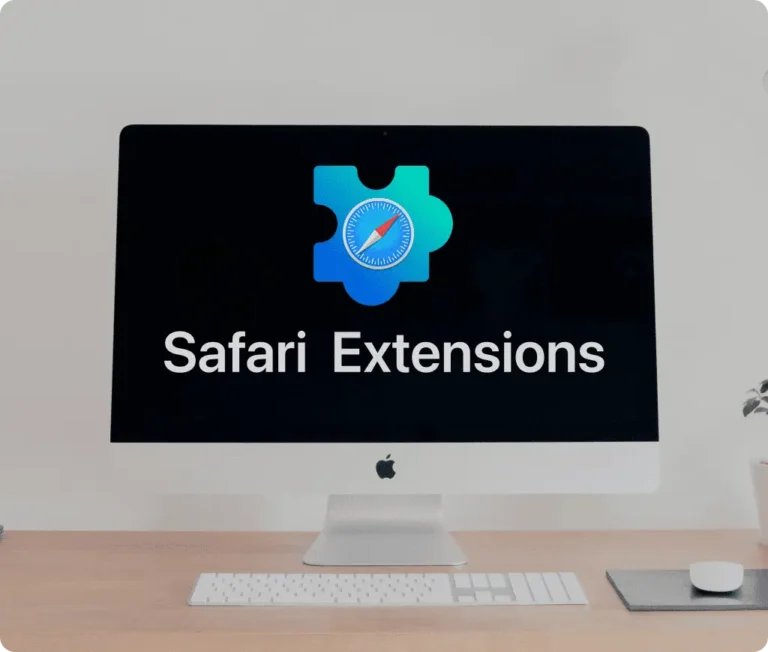1. 원하는 Safari 확장 프로그램 다운로드 및 설치:
- App Store를 열고 설치하려는 Safari 확장 프로그램을 검색하세요.
- 받기를 클릭한 다음 설치를 클릭하여 확장 프로그램을 다운로드합니다.
- 설치가 완료되면 열기를 선택합니다.
2. Safari 설정 열기:
- Safari 브라우저를 엽니다.
- 화면 왼쪽 상단의 Safari를 클릭하고 드롭다운 메뉴에서 설정을 선택합니다.
- Safari 설정 창이 열립니다. 새 창 상단에서 확장 프로그램 탭을 클릭하세요.
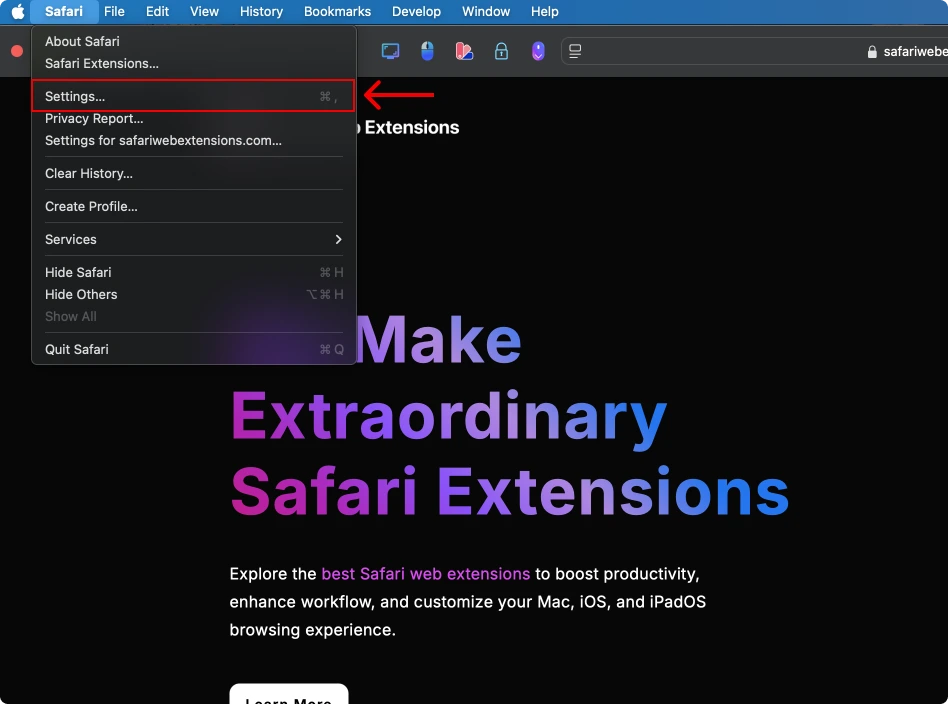
3. Safari 확장 프로그램 활성화:
- 확장 프로그램 창의 왼쪽 패널에서 Safari 확장 프로그램을 선택합니다. (아래 이미지의 빨간색으로 강조된 예시를 참고하세요.)
- 확장 프로그램을 선택한 후 웹사이트 편집 버튼을 클릭합니다. (아래 이미지를 참고하여 안내를 확인하세요.)
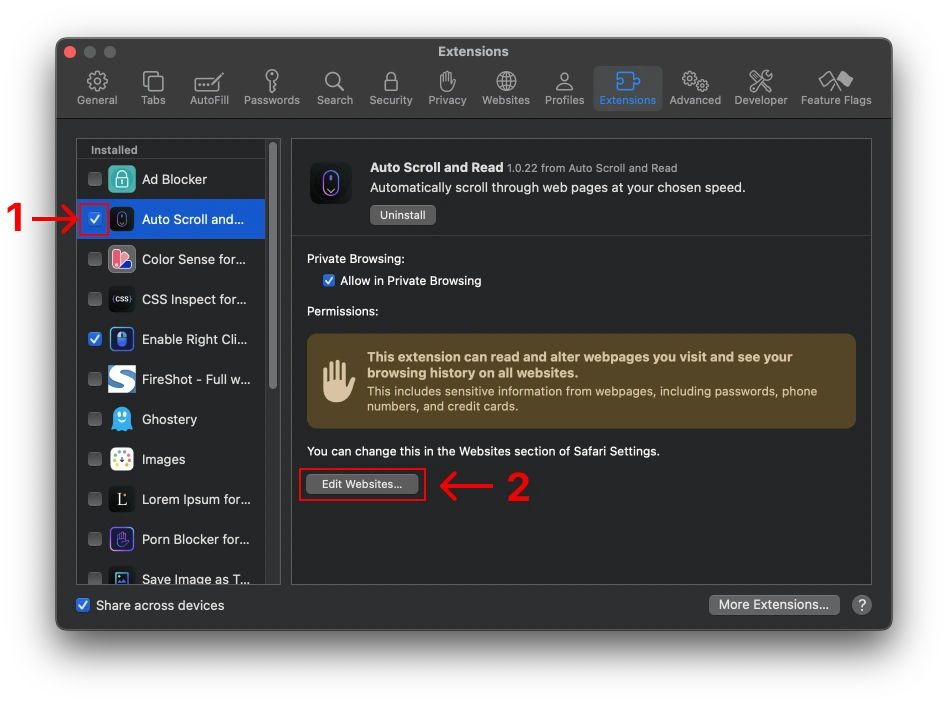
4. Safari 확장 프로그램에 권한 부여:
- Safari 확장 프로그램은 올바르게 작동하기 위해 특정 권한이 필요할 수 있습니다.
- 권한을 부여하려면, 현재 창의 오른쪽 하단에 있는 “다른 웹사이트에 대한” 옵션 오른쪽의 버튼을 클릭합니다. 그런 다음 허용을 선택하세요. (아래 이미지를 참고하세요.)
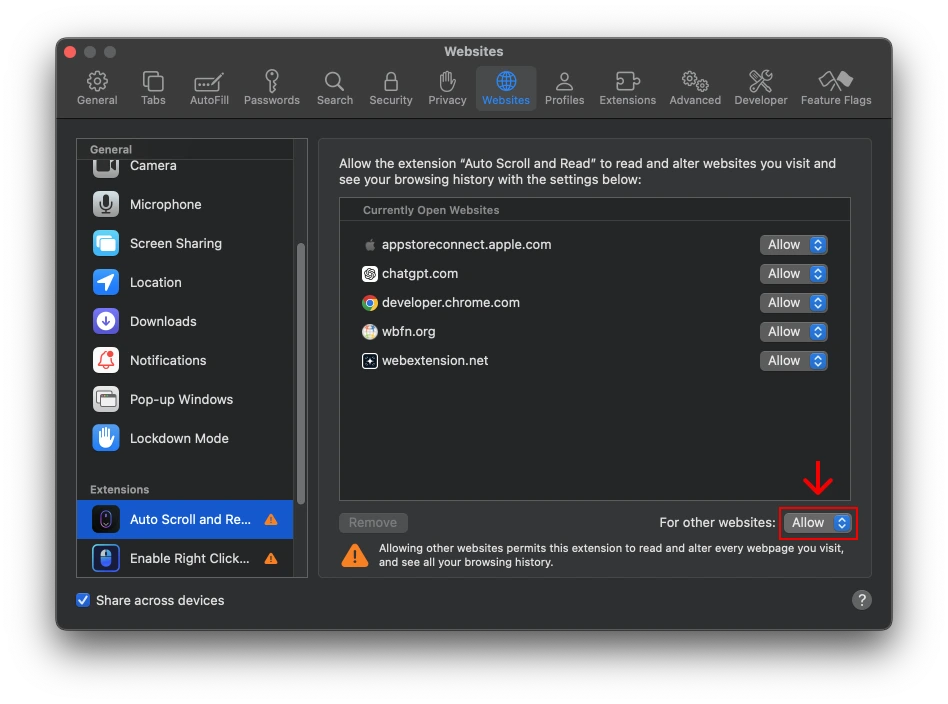
5. Safari 확장 프로그램 사용 시작하기:
- Safari의 검색창 왼쪽에 Safari 확장 프로그램의 아이콘이 표시되어야 합니다.
- 해당 아이콘을 클릭하여 확장 프로그램 사용을 시작하세요. (이미지에 표시된 확장 프로그램은 참고용이며, 원하는 확장 프로그램에도 동일한 단계를 따라주세요.)
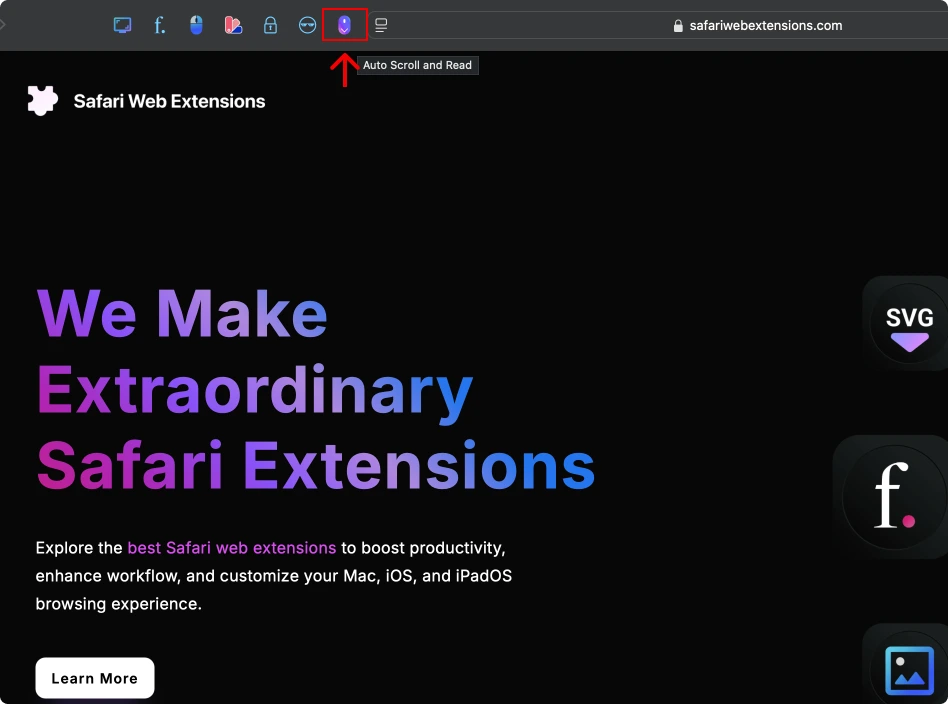
필수 Safari 확장 프로그램을 탐색하세요
Safari에서의 브라우징 경험을 크게 향상시킬 수 있는 확장 프로그램이 많이 있습니다. 다음은 반드시 확인해볼 만한 몇 가지 추천 확장 프로그램입니다:
- What Font for Safari: 어떤 웹페이지에서든 쉽게 글꼴을 식별할 수 있습니다. App Store에서 확인하고, 자세한 내용은 이 기사를 참고하세요.
- Color Sense: 디자이너를 위한 최상의 색상 선택 도구입니다. App Store에서 확인하고, 자세한 내용은 이 기사를 참고하세요.
- Window Resizer for Safari: 브라우저 창 크기 조정을 간단하게 만듭니다. App Store에서 확인하고, 자세한 내용은 이 기사를 참고하세요.
- Enable Right Click: 보호된 웹사이트에서도 마우스 오른쪽 클릭 및 콘텐츠 복사를 복원합니다. App Store에서 확인하고, 자세한 내용은 이 기사를 참고하세요.
- Shade View Dark Mode: 모든 웹사이트에 자동으로 다크 모드를 적용합니다. App Store에서 확인하고, 자세한 내용은 이 기사를 참고하세요.
- CSS Inspector: 모든 웹페이지의 CSS 요소에 접근하고 검사할 수 있습니다. App Store에서 확인하고, 자세한 내용은 이 기사를 참고하세요.
- SVG Picker: 웹사이트에서 SVG 파일을 보고 복사할 수 있습니다. App Store에서 확인하고, 자세한 내용은 이 기사를 참고하세요.
- Save Image as Type: 이미지를 원하는 형식(PNG, JPG, WebP)으로 저장할 수 있습니다. App Store에서 확인하고, 자세한 내용은 이 기사를 참고하세요.
- Page Ruler for Safari: 웹페이지 요소를 정밀하게 측정할 수 있습니다. App Store에서 확인하고, 자세한 내용은 이 기사를 참고하세요.
- Auto Scroll and Read: 웹사이트를 자동으로 스크롤합니다. App Store에서 확인하고, 자세한 내용은 이 기사를 참고하세요.
- Auto Scroll and Find: 특정 텍스트를 검색하면서 자동으로 스크롤합니다. App Store에서 확인하고, 자세한 내용은 이 기사를 참고하세요.
- Lorem Ipsum for Safari: 클릭 한 번으로 더미 텍스트를 생성할 수 있습니다. App Store에서 확인하고, 자세한 내용은 이 기사를 참고하세요.
- Porn Blocker for Safari: 성인 콘텐츠를 차단하여 집중력을 높일 수 있습니다. App Store에서 확인하고, 자세한 내용은 이 기사를 참고하세요.
- Focus Boost for Safari: 방해 요소를 최소화하여 생산성을 높입니다. App Store에서 확인하고, 자세한 내용은 이 기사를 참고하세요.
- Highlight Text for Safari: 텍스트를 강조 표시하고 저장합니다. App Store에서 확인하고, 자세한 내용은 이 기사를 참고하세요.
- Web Paint for Safari: Safari에서 직접 그리기, 페인팅, 주석 작성 및 스크린샷을 캡처합니다. App Store에서 확인하고, 자세한 내용은 이 기사를 참고하세요.